Få alt at vide om UML-aktivitetsdiagrammet [med metoder]
Er du en erhvervsaspirant, der gerne vil vide mere om UML aktivitetsdiagrammer for bedre at forstå systemets flow? Bekymre dig ikke mere. Hvis det er din bekymring, vil denne guidepost hjælpe betydeligt. I denne diskussion vil du lære den komplette definition af et UML-aktivitetsdiagram. Det inkluderer dets fordele og hvordan man opretter en. Så hvis du ønsker at lære mere om emnet, så læs denne artikel med det samme.
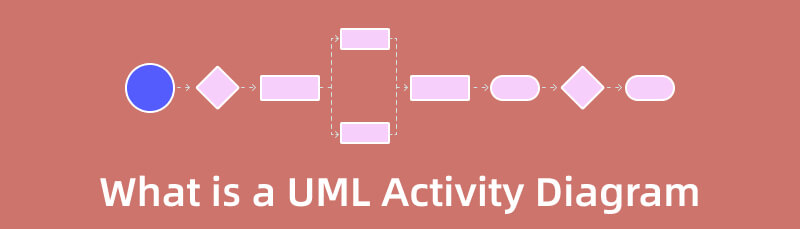
- Del 1. Introduktion til UML-aktivitetsdiagram
- Del 2. Fordele ved et UML-aktivitetsdiagram
- Del 3. Den nemmeste måde at oprette et UML-aktivitetsdiagram på
- Del 4. Ofte stillede spørgsmål om UML-aktivitetsdiagram
Del 1. Introduktion til UML-aktivitetsdiagram
Et andet afgørende UML-diagram til beskrivelse af systemets dynamiske elementer er Aktivitetsdiagram. Et aktivitetsdiagram er et rutediagram, der viser, hvordan en aktivitet fører til en anden. Handlingen kan blive omtalt som en systemhandling. Den ene operation fører til den næste i kontrolflowet. Denne strømning kan være parallel, nutidig eller forgrenet. Aktivitetsdiagrammer bruger mange funktioner, såsom gaffel, join osv., til at klare alle typer flowkontrol. I lighed med andre diagrammer tjener aktivitetsdiagrammer lignende grundlæggende mål. Det fanger systemets dynamiske adfærd.
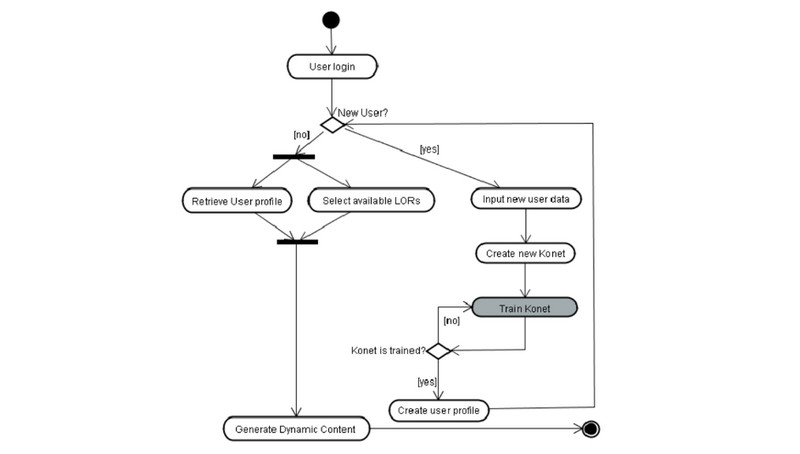
En aktivitet er en bestemt systemfunktion. Aktivitetsdiagrammer bygger det eksekverbare system ved at bruge fremadgående og omvendte engineering-tilgange. Det er også at visualisere et systems dynamiske natur. Meddelelsesdelen er det eneste element, aktivitetsdiagrammet mangler. Der vises ikke noget meddelelsesflow fra én aktivitet til en anden. Lejlighedsvis bruges et aktivitetsdiagram i stedet for et rutediagram. Diagrammerne er ikke rutediagrammer på trods af deres udseende. Det viser forskellige flows, herunder enkelt, parallelt, forgrenet og samtidig.
UML-aktivitetsdiagramsymboler
Efter at have kendskab til definitionen af et UML-aktivitetsdiagram, er det afgørende at forstå de forskellige symboler i diagrammet. Dette er de mest almindelige symboler og figurer på aktivitetsdiagrammet.
Start symbol
Det repræsenterer i et aktivitetsdiagram starten på en proces eller arbejdsgang. Den kan bruges selvstændigt eller med et notesymbol, der beskriver startpositionen.
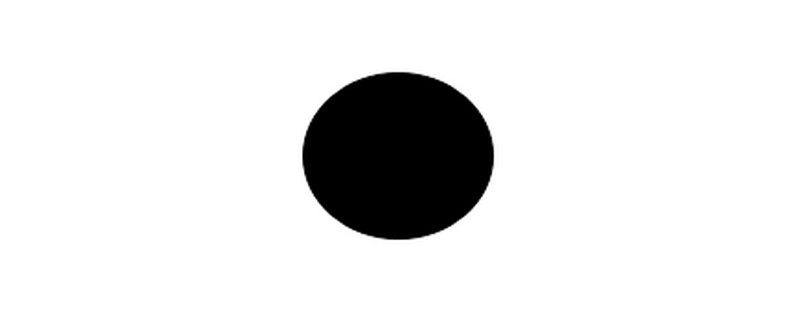
Beslutningssymbol
En beslutning vises, og mindst to stier forgrener sig med betingelsessprog, så brugerne kan se deres muligheder. Symbolet tjener som en ramme eller beholder til at illustrere forgreningen eller sammenføjningen af talrige strømme.
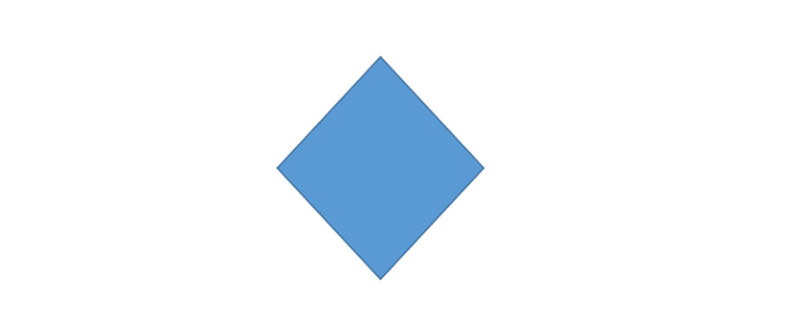
Bemærk Symbol
Giver dem, der er involveret i diagrammets oprettelse eller samarbejde, mulighed for at formidle yderligere budskaber, der ikke hører hjemme i diagrammet. Tilføj bemærkninger for at øge klarheden og specificiteten.
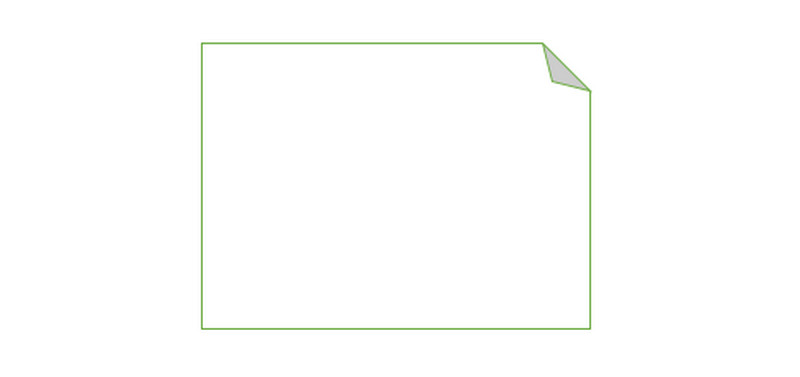
Forbindelsessymbol
Den viser aktivitetens retningsbestemte flow eller kontrolflow. En indkommende pil starter en aktivitets trin; efter at trinnet er afsluttet, skifter flowet til en udgående pil.
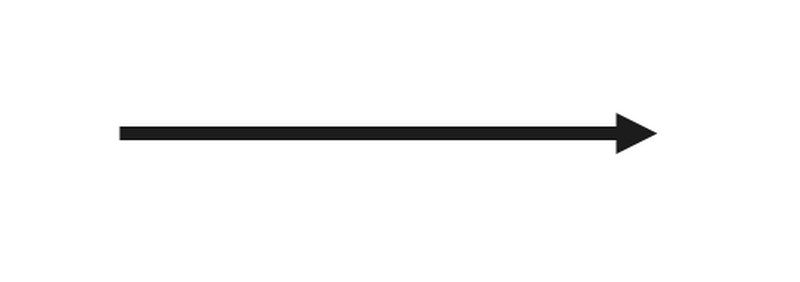
Fælles symbol/synkroniseringsbjælke
Den kombinerer to igangværende processer og genindfører dem til et flow, hvor kun én proces er aktiv på én gang. En tyk lodret eller vandret linje bruges til at repræsentere det.
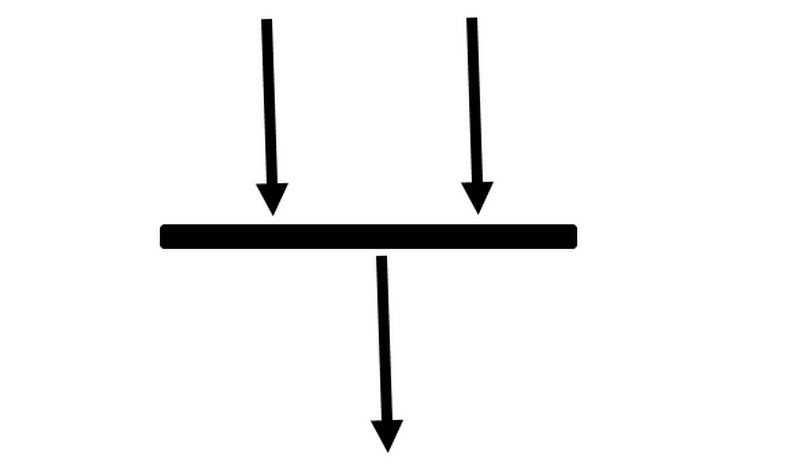
Gaffel symbol
Det opdeler et enkelt aktivitetsflow i to parallelle processer. Det er portrætteret som et kryds mellem flere pilede linjer.
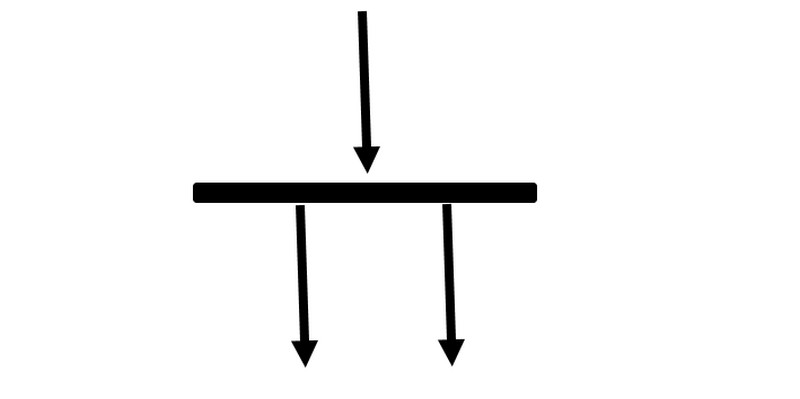
Aktivitetssymbol
Viser de handlinger, der omfatter en modelleret proces. De primære komponenter i et aktivitetsdiagram er disse symboler, hver med en kort beskrivelse indarbejdet i dets design.
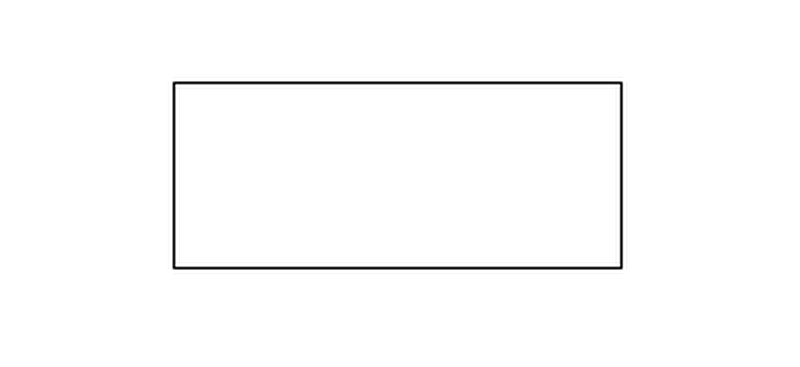
Slutsymbol
Det afspejler afslutningen af alle aktivitetsstrømme og afslutningen på en aktivitet.

Del 2. Fordele ved et UML-aktivitetsdiagram
◆ Dette diagram kan repræsentere betingede eller samtidige processer. Aktivitetsdiagrammer i informationsteknologi beskriver et systems virkelige arbejdsgange. Dette diagram beskriver den faktiske status for et systems aktiviteter ved at vise hele rækkefølgen af udførte handlinger.
◆ Analytikere og interessenter kan typisk let forstå aktivitetsdiagrammet.
◆ Det er let at forstå for både BA'er og slutbrugere. Aktivitetsdiagrammet i UML for IT Business Analyst er det, IT BA finder mest nyttigt til at illustrere arbejdsgangen.
◆ De ses almindeligvis som et afgørende værktøj i en analytikers værktøjskasse, fordi de er blandt de mest brugervenlige diagrammer, der er tilgængelige.
Del 3. Den nemmeste måde at oprette et UML-aktivitetsdiagram på
Ved brug af MindOnMap ville være nyttigt, når du forsøger at lave et UML-aktivitetsdiagram. Den har et letforståeligt layout med grundlæggende metoder, perfekt til ikke-professionelle brugere. Derudover kan denne UML-aktivitetsdiagramskaber tilbyde alt, hvad du behøver for at oprette et aktivitetsdiagram. Værktøjet lader dig bruge linjer, pile, figurer, tekst og mere. Det giver dig også mulighed for at sætte forskellige farver på formerne. MindOnMap tilbyder også temaer, der er gratis at bruge. På denne måde kan du gøre dit diagram attraktivt og unikt. Desuden giver værktøjet dig mulighed for at dele dit arbejde med andre brugere ved at dele linket. Efter deling kan du så lade dem redigere dit diagram. Det er nyttigt, når du brainstormer med dine teams, partner eller med din organisation. Desuden kan du gemme dit UML-aktivitetsdiagram i forskellige formater. Det inkluderer JPG, PNG, SVG, DOC, PDF og mere.
Sikker download
Sikker download
Besøg MindOnMap hjemmeside i din browser. Den online UML-aktivitetsdiagramfremstiller er tilgængelig på Google, Firefox, Edge, Explorer osv. Derefter skal du tilmelde dig for at få din MindOnMap-konto. Klik derefter på Lav dit tankekort knap.
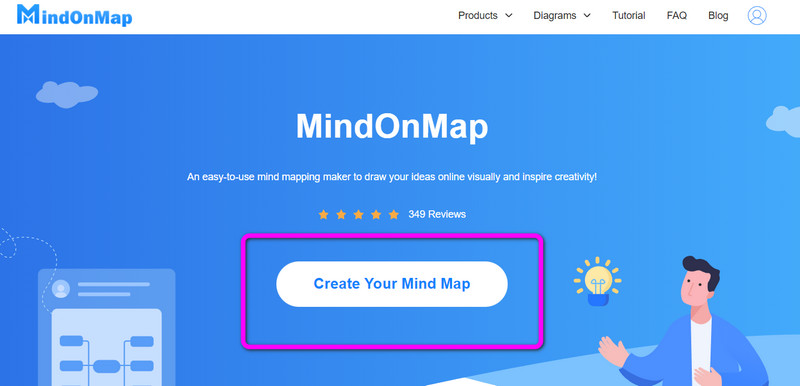
Naviger til Ny mulighed i venstre grænseflade. Vælg derefter Flowchart mulighed.
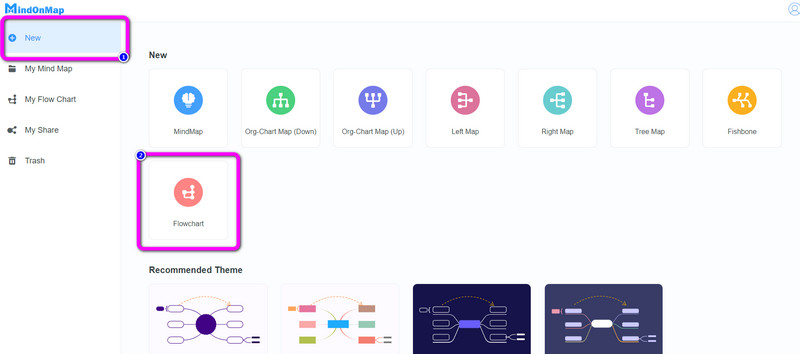
Når du først er på hovedgrænsefladen, er der adskillige elementer, du kan se. Klik på Generel menuen til venstre for at se forskellige former og forbindelseslinjer. På den rigtige grænseflade kan du bruge gratis Temaer for diagrammet. På den øverste grænseflade kan du også bruge dem til at farve formerne, ændre skriftstørrelsen, ændre skrifttype og mere.
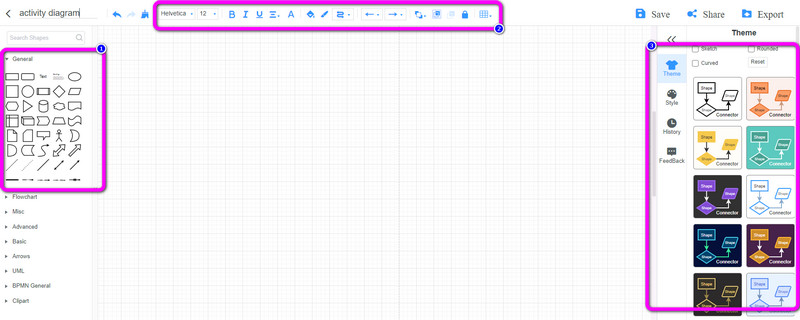
Træk og slip de figurer, du skal bruge på diagrammet. Derefter, for at tilføje tekst inde i figurerne, skal du dobbeltklikke på figurerne. For at tilføje farver til hver form skal du også klikke på figuren og navigere til Fyld farve mulighed, og vælg den ønskede farve.
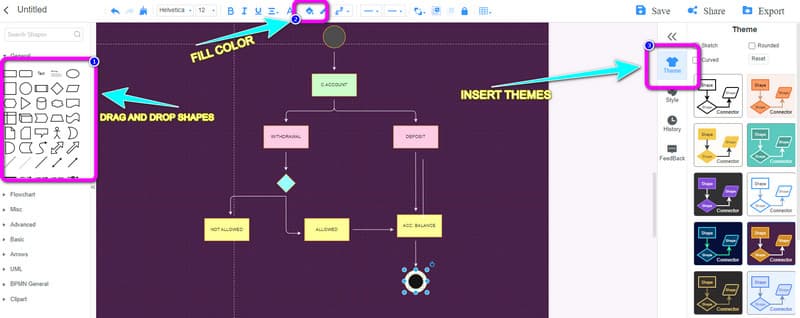
Når du har oprettet et UML-aktivitetsdiagram, skal du gemme det ved at klikke på Gemme knappen i den øverste højre del af grænsefladen. Klik på for at dele dit diagram med andre brugere Del knappen og kopier linket. Klik derefter på Eksport mulighed for at eksportere diagrammet til forskellige outputformater som PNG, JPG, PDF, SVG, DOC og mere.
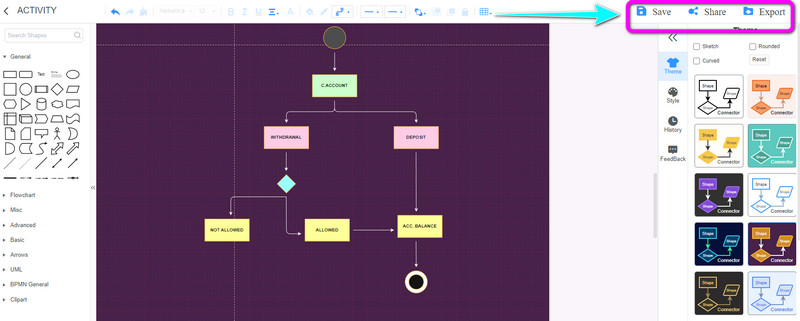
Yderligere læsning
Del 4. Ofte stillede spørgsmål om UML-aktivitetsdiagram
Hvad er forskellen mellem et UML-aktivitetsdiagram og et flowchart?
Aktivitetsdiagrammet er et UML-adfærdsdiagram. Den illustrerer arbejdsgangen for systemets trinvise handlinger. I modsætning hertil er et rutediagram et grafisk diagram, der viser rækkefølgen af trin til at løse et problem. Dette er den primære skelnen mellem et aktivitetsdiagram og et flowchart.
Hvad er forskellen mellem et UML-aktivitetsdiagram og et sekvensdiagram?
Et systems arbejdsgang er modelleret ved hjælp af UML, repræsenteret ved aktivitetsdiagrammet. Sekvensdiagrammet repræsenterer på den anden side den UML, der bruges til at vise rækken af opkald foretaget af et system for at udføre en bestemt kapacitet.
Hvor kan man bruge aktivitetsdiagrammer?
Systemets aktivitetsflow kan modelleres ved hjælp af et aktivitetsdiagram. Flere systemer kan være til stede i én applikation. Disse systemer er også afbildet i aktivitetsdiagrammer, der viser, hvordan information bevæger sig mellem dem. Aktiviteterne, som er forretningskrav, modelleres ved hjælp af dette diagram - grafikken påvirker forretningsforståelsen mere end implementeringsspecifikationer.
Konklusion
Med alle ovenstående oplysninger har du lært alt, hvad du har brug for UML aktivitetsdiagram. Indlægget introducerede dig også til en af de ultimative UML-aktivitetsdiagramskabere, du kan bruge, hvilket er MindOnMap.










